- /
- /
Uprawnienia
Ważne! Instrukcja przeznaczona jest tylko dla administratorów całego systemu i dyrektorów firmy.
W systemie Firmao masz możliwość dostosowywania uprawnień dla konkretnych użytkowników lub zespołów. Przyznanie uprawnień rozszerza funkcjonalności, do których użytkownicy mają dostęp.
Jak przejść do zakładki „Uprawnienia”?
W celu zdefiniowania nowych uprawnień kliknij awatar w prawym górnym rogu, a następnie z listy rozwijanej wybierz „Uprawnienia”.
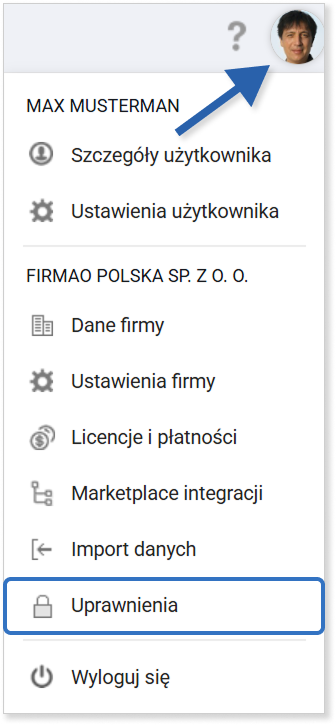
W nowo otwartym widoku dostosowuj uprawnienia w następujących kategoriach:
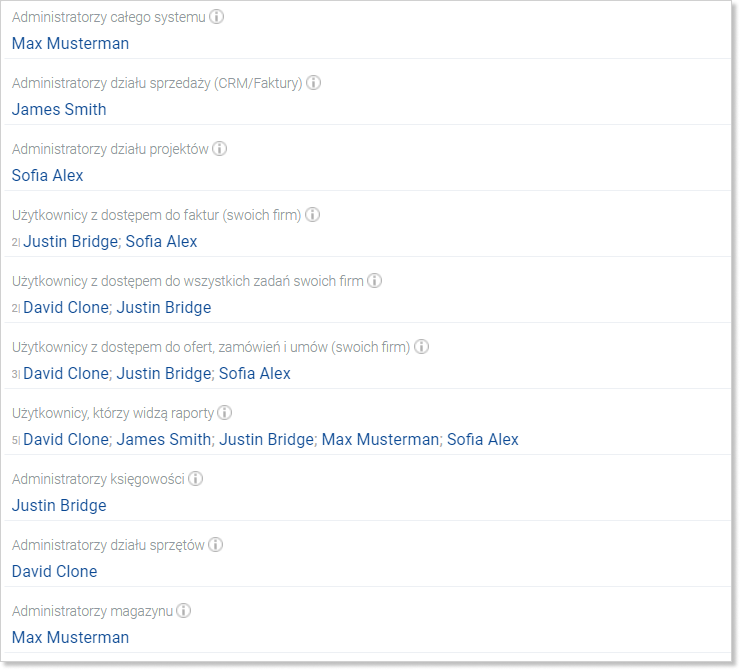
Administratorzy:
- całego systemu;
- działu sprzedaży (CRM/Faktury);
- działu projektów;
- księgowości;
- działu sprzętów;
- magazynu;
- dyrektor firmy.
Wskazówka: Więcej informacji odnośnie administratorów znajdziesz tutaj.
Użytkownicy:
- z dostępem do faktur swoich klientów (czyli tych, do których są przypisani);
- z dostępem do wszystkich zadań swoich klientów;
- z dostępem do ofert, zamówień i umów swoich klientów (czyli tych, do których są przypisani);
- którzy widzą raporty;
- którzy widzą wszystkie faktury (nie mogą ich edytować ani dodawać nowych);
- z dostępem do dokumentów magazynowych (swoich klientów),
- którzy mają dostęp do klientów nieprzypisanych do żadnego handlowca;
- którzy mają dostęp do osób kontaktowych nieprzypisanych do żadnego klienta;
- którzy mają dostęp do zadań niepowiązanych z projektem/sprzętem/klientem;
- którzy widzą Czasy pracy (nieprzypisane do zadań), choroby i urlopy innych użytkowników;
- którzy nie mogą ręcznie edytować własnych: faktycznych czasów pracy (wszystkich) i planowanych czasów pracy (przeszłych i dzisiejszych),
- którzy mogą używać opcji importu.
Ważne! Szczegółowe informacje, za co odpowiedzialne jest dane uprawnienie możesz sprawdzić, najeżdżając myszką na ikonę z literą „i” w kółku. 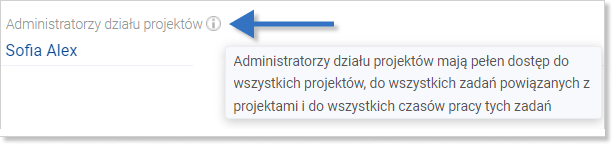
W jaki sposób przyznać/odebrać uprawnienie?
W celu przypisania pojedynczych użytkowników bądź zespołów do danej kategorii uprawnień kliknij na pole znajdujące się pod wybranym uprawnieniem. Rozwinie się lista ze wszystkimi nazwami użytkowników oraz stworzonych dotychczas zespołów. W celu wybrania danej osoby lub grupy kliknij na jego imię i nazwisko, lub nazwę zespołu.
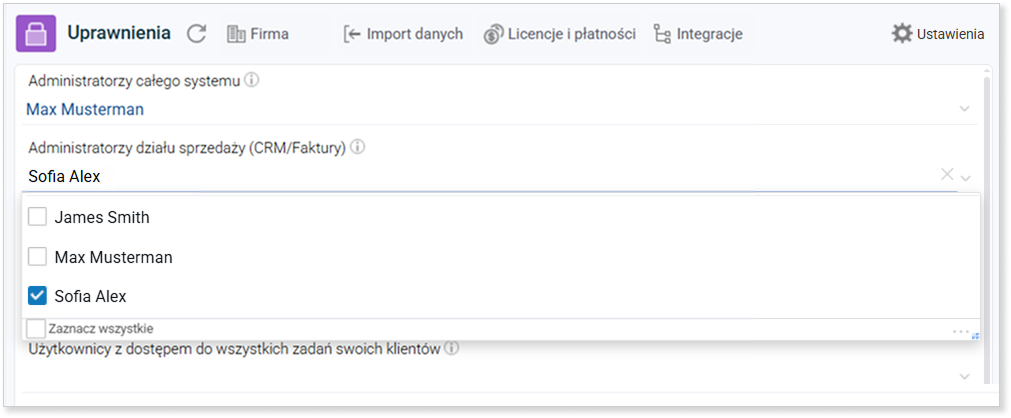
Wskazówka: Dodatkowe ograniczenia możesz przyznawać również w „Zespołach”.
